如何提高win7读写速度 win7怎么提高电脑读写速度
更新时间:2022-03-23 11:09:01作者:xinxin
在官方win7电脑中,计算机中硬盘是比较重要的存储设备,固态硬盘和机械硬盘在组成结构上有较大的区别,在硬盘的读写速度上也有区别,然而大多用户可能不知道win7电脑读写速度怎么提高,那么如何提高win7读写速度呢?这里小编就来教大家win7提高电脑读写速度设置方法。
推荐下载:win7系统纯净版
具体方法:
1、在点击开机菜单后,选择菜单中的“运行”栏目。在运行栏目的输入框内键入“regedit”,回车即可打开注册表编辑器。
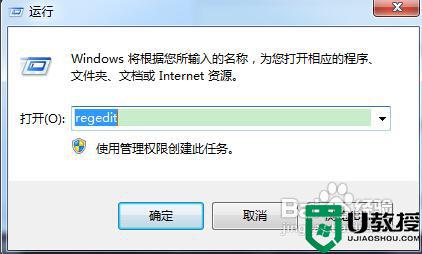
2、打开注册表编辑器之后,进入“HKEY_LOCAL_MACHINESystemCurrentControlSetServicesMsahci”键值。在右边窗口中双击名称为“Start”的项目,会弹出一个对话框。
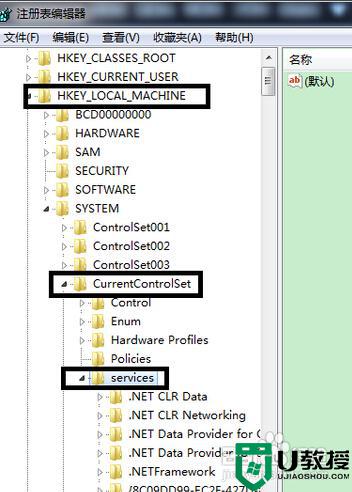
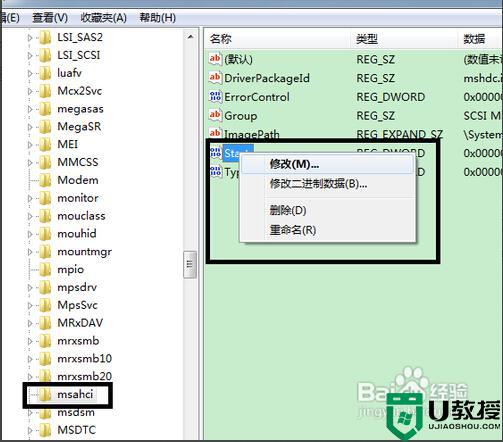
3、将默认的参数由3更改为0。点击“确定”并且保存之后,重新启动电脑。

4、重启电脑之后,进入BIOS,在“Integrated Peripherals”页面中,将“SATA RAID/AHCI Mode”更改为“AHCI”(不同BIOS选项名称会有细微差别)。
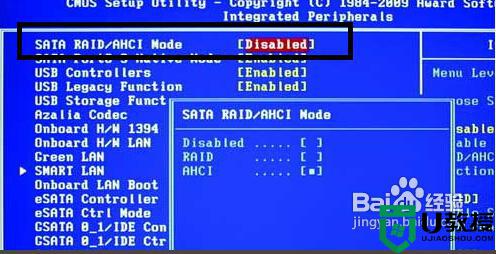
5、保存重启,进入系统后系统会自动安装AHCI的驱动程序。安装好后系统会要求再次重启,重启之后,硬盘的AHCI模式就打开了。
关于win7提高电脑读写速度设置方法就和大家简单介绍到这了,还有不懂得用户就可以根据小编的方法来操作吧,希望能够帮助到大家。
- 上一篇: 极品飞车21热度在win7系统下帧数上不去如何解决
- 下一篇: 详细教您win7网络适配器不见了怎么办
如何提高win7读写速度 win7怎么提高电脑读写速度相关教程
- win7如何优化硬盘读写速度 win7提升硬盘读写速度的方法
- 如何提高win7电脑传输速度 win7怎样提高电脑传输速度
- 怎么提高电脑下载速度win7 win7如何提高下载速度
- window764位如何提高下载速度 win7电脑下载网速慢如何提高
- 怎么样优化win7电脑SSD固态硬盘 提高win7固态硬盘读写速度的方法
- win7运行速度提高90%的步骤 怎么提高win7系统90%运行速度
- 如何提高cpu运行速度win7 win7怎么提高电脑cpu运行效率
- win7上传速度怎么提高 win7提升上传速度的方法
- window7如何提高下载速度 window7电脑下载慢怎么提速
- 如何提升集成显卡的速度win7 win7怎么提高集成显卡性能
- Win11怎么用U盘安装 Win11系统U盘安装教程
- Win10如何删除登录账号 Win10删除登录账号的方法
- win7系统分区教程
- win7共享打印机用户名和密码每次都要输入怎么办
- Win7连接不上网络错误代码651
- Win7防火墙提示“错误3:系统找不到指定路径”的解决措施
热门推荐
win7系统教程推荐
- 1 win7电脑定时开机怎么设置 win7系统设置定时开机方法
- 2 win7玩魔兽争霸3提示内存不足解决方法
- 3 最新可用的win7专业版激活码 win7专业版永久激活码合集2022
- 4 星际争霸win7全屏设置方法 星际争霸如何全屏win7
- 5 星际争霸win7打不开怎么回事 win7星际争霸无法启动如何处理
- 6 win7电脑截屏的快捷键是什么 win7电脑怎样截屏快捷键
- 7 win7怎么更改屏幕亮度 win7改屏幕亮度设置方法
- 8 win7管理员账户被停用怎么办 win7管理员账户被停用如何解决
- 9 win7如何清理c盘空间不影响系统 win7怎么清理c盘空间而不影响正常使用
- 10 win7显示内存不足怎么解决 win7经常显示内存不足怎么办

